Win8开启ReadyDrive提升性能方法
时间:2025-09-20 08:23:39 489浏览 收藏
想让你的Win8电脑飞起来?还在为系统响应慢而烦恼吗?本文教你如何开启Windows 8隐藏的性能提升利器——ReadyDrive功能!针对Dell XPS 13等设备,详细讲解通过U盘属性设置ReadyBoost缓存、利用磁盘管理工具排查问题、以及检查ReadyBoost服务与系统策略设置的具体步骤。即使你在U盘属性中找不到ReadyBoost选项,也能通过本文提供的技巧,一步步解决兼容性问题,让你的老电脑焕发新生,显著提升系统运行速度和程序加载效率,让你的Win8电脑流畅如新!快来试试吧!
首先确认ReadyBoost功能是否支持并启用,通过U盘属性设置缓存空间,若选项缺失则使用磁盘管理工具检查设备状态,并确保ReadyBoost服务已设为自动启动且正常运行。
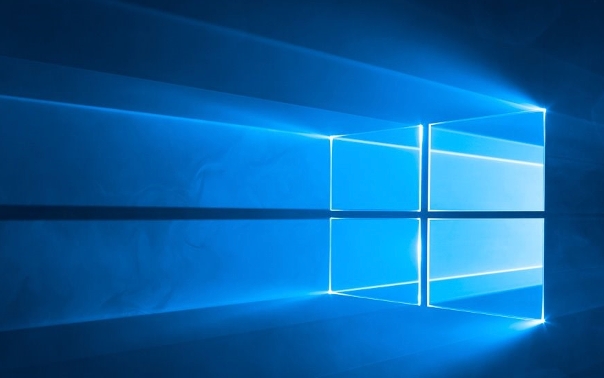
如果您希望利用外部存储设备提升Windows 8系统的响应速度,但发现ReadyDrive功能未启用,则可能是由于系统设置或设备兼容性问题。以下是开启该功能的具体步骤:
本文运行环境:Dell XPS 13,Windows 8.1
一、通过U盘属性设置ReadyBoost
ReadyBoost功能通过将外部存储设备(如U盘或SD卡)作为缓存来提升系统性能。确保设备连接稳定且格式为NTFS或exFAT。
1、将U盘插入电脑USB接口,等待系统识别设备。
2、打开“计算机”或“此电脑”,找到已连接的U盘盘符,右键点击该盘符并选择“属性”。
3、在弹出的属性窗口中,切换到“ReadyBoost”选项卡。
4、选择“使用这个设备”或“该设备专用于ReadyBoost”。
5、根据提示调整用于缓存的空间大小,建议保留至少1GB的剩余空间。
6、点击“应用”按钮,系统将开始配置缓存文件,完成后即可生效。
二、通过磁盘管理工具启用ReadyBoost
部分用户可能无法在属性中看到ReadyBoost选项,可通过磁盘管理工具进行检查和设置。
1、按下Win+X组合键,在快捷菜单中选择“命令提示符(管理员)”或“Windows PowerShell(管理员)”。
2、输入命令 diskmgmt.msc 并回车,启动磁盘管理工具。
3、在磁盘列表中找到对应的可移动磁盘,确认其状态为“状态良好”。
4、右键点击该磁盘的分区,选择“属性”,进入“硬件”选项卡查看设备是否被正确识别。
5、返回文件资源管理器,重新尝试通过属性页面开启ReadyBoost功能。
三、检查服务与系统策略设置
某些系统服务或组策略设置可能会禁用ReadyBoost功能,需手动确认其启用状态。
1、按下Win+R组合键,输入 services.msc 并回车,打开服务管理界面。
2、在服务列表中找到“ReadyBoost”服务项,双击打开其属性设置。
3、将启动类型设置为“自动”,并点击“启动”按钮以激活服务。
4、关闭服务窗口,重启计算机后再次尝试启用ReadyBoost功能。
文中关于缓存,性能提升,U盘,ReadyBoost,Windows8的知识介绍,希望对你的学习有所帮助!若是受益匪浅,那就动动鼠标收藏这篇《Win8开启ReadyDrive提升性能方法》文章吧,也可关注golang学习网公众号了解相关技术文章。
-
501 收藏
-
501 收藏
-
501 收藏
-
501 收藏
-
501 收藏
-
275 收藏
-
321 收藏
-
484 收藏
-
360 收藏
-
375 收藏
-
222 收藏
-
454 收藏
-
415 收藏
-
431 收藏
-
120 收藏
-
248 收藏
-
335 收藏
-

- 前端进阶之JavaScript设计模式
- 设计模式是开发人员在软件开发过程中面临一般问题时的解决方案,代表了最佳的实践。本课程的主打内容包括JS常见设计模式以及具体应用场景,打造一站式知识长龙服务,适合有JS基础的同学学习。
- 立即学习 543次学习
-

- GO语言核心编程课程
- 本课程采用真实案例,全面具体可落地,从理论到实践,一步一步将GO核心编程技术、编程思想、底层实现融会贯通,使学习者贴近时代脉搏,做IT互联网时代的弄潮儿。
- 立即学习 516次学习
-

- 简单聊聊mysql8与网络通信
- 如有问题加微信:Le-studyg;在课程中,我们将首先介绍MySQL8的新特性,包括性能优化、安全增强、新数据类型等,帮助学生快速熟悉MySQL8的最新功能。接着,我们将深入解析MySQL的网络通信机制,包括协议、连接管理、数据传输等,让
- 立即学习 500次学习
-

- JavaScript正则表达式基础与实战
- 在任何一门编程语言中,正则表达式,都是一项重要的知识,它提供了高效的字符串匹配与捕获机制,可以极大的简化程序设计。
- 立即学习 487次学习
-

- 从零制作响应式网站—Grid布局
- 本系列教程将展示从零制作一个假想的网络科技公司官网,分为导航,轮播,关于我们,成功案例,服务流程,团队介绍,数据部分,公司动态,底部信息等内容区块。网站整体采用CSSGrid布局,支持响应式,有流畅过渡和展现动画。
- 立即学习 485次学习
